Dieser wikiHow zeigt Ihnen, wie Sie Ihre Daten in Microsoft Excel mit einem Balkendiagramm visuell darstellen können.
Teil eins von zwei:
Daten hinzufügen
-
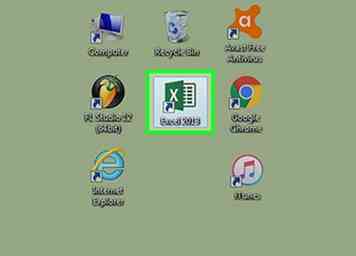 1 Öffnen Sie Microsoft Excel. Es ähnelt einem weißen "X" auf grünem Hintergrund.
1 Öffnen Sie Microsoft Excel. Es ähnelt einem weißen "X" auf grünem Hintergrund. - Wenn Sie ein Diagramm aus vorhandenen Daten erstellen möchten, doppelklicken Sie stattdessen auf das Excel-Dokument, das die Daten enthält, um es zu öffnen, und fahren Sie mit dem nächsten Abschnitt fort.
-
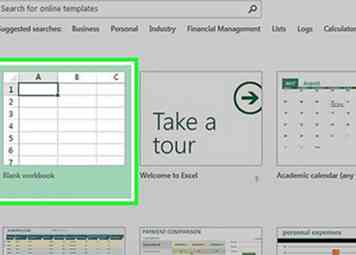 2 Klicken Leere Arbeitsmappe (PC) oder Excel-Arbeitsmappe (Mac). Es befindet sich oben links im Vorlagenfenster.
2 Klicken Leere Arbeitsmappe (PC) oder Excel-Arbeitsmappe (Mac). Es befindet sich oben links im Vorlagenfenster. -
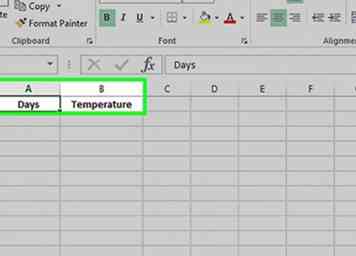 3 Fügen Sie Beschriftungen für die X- und Y-Achse des Diagramms hinzu. Klicken Sie dazu auf das Symbol A1 Zelle (X-Achse) und geben Sie ein Label ein, dann machen Sie das gleiche für die B1 Zelle (Y-Achse).
3 Fügen Sie Beschriftungen für die X- und Y-Achse des Diagramms hinzu. Klicken Sie dazu auf das Symbol A1 Zelle (X-Achse) und geben Sie ein Label ein, dann machen Sie das gleiche für die B1 Zelle (Y-Achse). - Zum Beispiel könnte ein Diagramm, das die Temperatur über eine Woche von Tagen misst, "Days" enthalten A1 und "Temperatur" in B1.
-
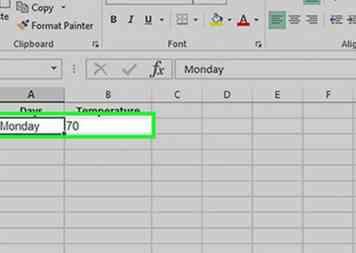 4 Geben Sie Daten für die X- und Y-Achse des Diagramms ein. Um dies zu tun, tippst du eine Zahl oder ein Wort in die EIN oder B Spalte, um es auf die X- bzw. Y-Achse anzuwenden.
4 Geben Sie Daten für die X- und Y-Achse des Diagramms ein. Um dies zu tun, tippst du eine Zahl oder ein Wort in die EIN oder B Spalte, um es auf die X- bzw. Y-Achse anzuwenden. - Geben Sie zum Beispiel "Montag" in die A2 Zelle und "70" in die B2 Feld könnte zeigen, dass es am Montag 70 Grad war.
-
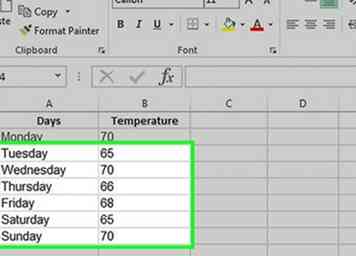 5 Beenden Sie die Eingabe Ihrer Daten. Sobald Ihre Dateneingabe abgeschlossen ist, können Sie mit den Daten ein Balkendiagramm erstellen.
5 Beenden Sie die Eingabe Ihrer Daten. Sobald Ihre Dateneingabe abgeschlossen ist, können Sie mit den Daten ein Balkendiagramm erstellen.
Teil zwei von zwei:
Erstellen eines Diagramms
-
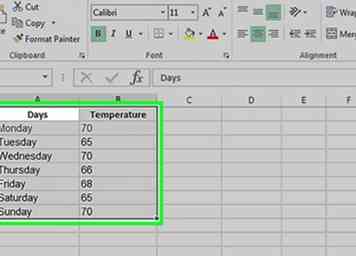 1 Wählen Sie alle Ihre Daten aus. Klicken Sie dazu auf das Symbol A1 Zelle, halte gedrückt ⇧ Verschiebung, und klicken Sie dann auf den unteren Wert in der B Säule. Dies wird alle Ihre Daten auswählen.
1 Wählen Sie alle Ihre Daten aus. Klicken Sie dazu auf das Symbol A1 Zelle, halte gedrückt ⇧ Verschiebung, und klicken Sie dann auf den unteren Wert in der B Säule. Dies wird alle Ihre Daten auswählen. - Wenn in Ihrem Diagramm unterschiedliche Spaltenbuchstaben, Zahlen usw. verwendet werden, denken Sie daran, auf die Zelle oben links in der Datengruppe zu klicken und dann bei gedrückter Maustaste auf die untere rechte Ecke zu klicken ⇧ Verschiebung.
-
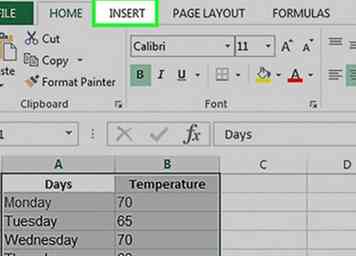 2 Drücke den Einfügen Tab. Es ist an der Spitze des Excel-Fensters, direkt neben dem Zuhause Tab.
2 Drücke den Einfügen Tab. Es ist an der Spitze des Excel-Fensters, direkt neben dem Zuhause Tab. -
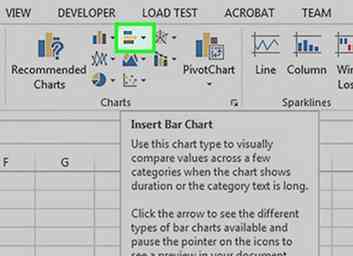 3 Klicken Sie auf das Symbol "Balkendiagramm". Dieses Symbol befindet sich in der Gruppe "Charts" unterhalb und rechts neben dem Einfügen Tab; Es ähnelt einer Reihe von drei vertikalen Balken.
3 Klicken Sie auf das Symbol "Balkendiagramm". Dieses Symbol befindet sich in der Gruppe "Charts" unterhalb und rechts neben dem Einfügen Tab; Es ähnelt einer Reihe von drei vertikalen Balken. -
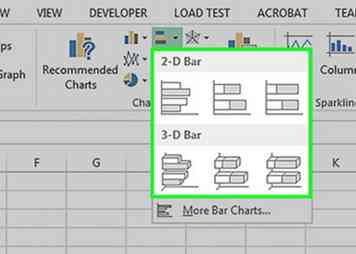 4 Klicken Sie auf eine Balkendiagrammoption. Die für Sie verfügbaren Vorlagen hängen von Ihrem Betriebssystem und davon ab, ob Sie Excel gekauft haben oder nicht, aber einige beliebte Optionen umfassen Folgendes:
4 Klicken Sie auf eine Balkendiagrammoption. Die für Sie verfügbaren Vorlagen hängen von Ihrem Betriebssystem und davon ab, ob Sie Excel gekauft haben oder nicht, aber einige beliebte Optionen umfassen Folgendes: - 2-D-Säule - Repräsentiert Ihre Daten mit einfachen, vertikalen Balken.
- 3-D-Säule - Präsentiert dreidimensionale, vertikale Balken.
- 2-D Bar - Stellt ein einfaches Diagramm mit horizontalen anstelle von vertikalen Balken dar.
- 3-D-Bar - Präsentiert dreidimensionale, horizontale Balken.
-
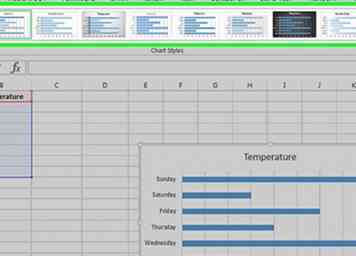 5 Passen Sie das Erscheinungsbild Ihres Diagramms an. Sobald Sie sich für ein Diagrammformat entschieden haben, können Sie im Bereich "Design" oben im Excel-Fenster eine andere Vorlage auswählen, die verwendeten Farben ändern oder den Diagrammtyp vollständig ändern.
5 Passen Sie das Erscheinungsbild Ihres Diagramms an. Sobald Sie sich für ein Diagrammformat entschieden haben, können Sie im Bereich "Design" oben im Excel-Fenster eine andere Vorlage auswählen, die verwendeten Farben ändern oder den Diagrammtyp vollständig ändern. - Das "Design" -Fenster erscheint nur, wenn Ihr Graph ausgewählt ist. Um Ihr Diagramm auszuwählen, klicken Sie darauf.
- Sie können auch auf den Titel des Diagramms klicken, um es auszuwählen, und dann einen neuen Titel eingeben. Der Titel befindet sich normalerweise oben im Diagrammfenster.
Beispiel Balkendiagramme
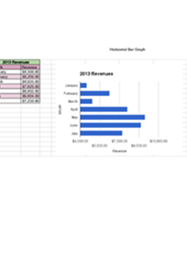 Beispiel für ein horizontales Balkendiagramm
Beispiel für ein horizontales Balkendiagramm 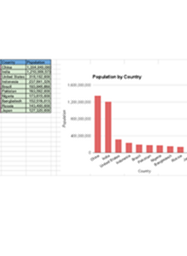 Beispiel für ein vertikales Balkendiagramm
Beispiel für ein vertikales Balkendiagramm 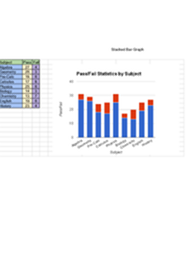 Beispiel für ein gestapeltes Balkendiagramm
Beispiel für ein gestapeltes Balkendiagramm
 Minotauromaquia
Minotauromaquia
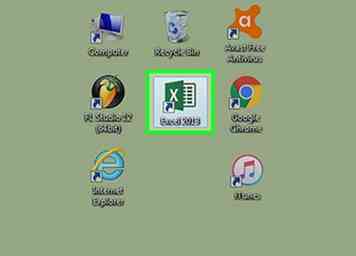 1 Öffnen Sie Microsoft Excel. Es ähnelt einem weißen "X" auf grünem Hintergrund.
1 Öffnen Sie Microsoft Excel. Es ähnelt einem weißen "X" auf grünem Hintergrund. 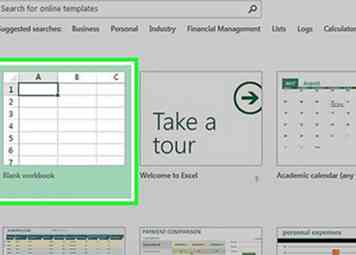 2 Klicken
2 Klicken 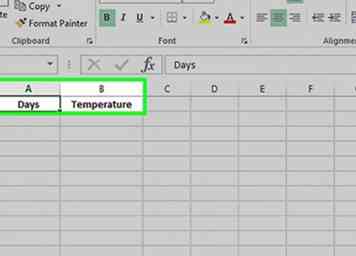 3 Fügen Sie Beschriftungen für die X- und Y-Achse des Diagramms hinzu. Klicken Sie dazu auf das Symbol A1 Zelle (X-Achse) und geben Sie ein Label ein, dann machen Sie das gleiche für die B1 Zelle (Y-Achse).
3 Fügen Sie Beschriftungen für die X- und Y-Achse des Diagramms hinzu. Klicken Sie dazu auf das Symbol A1 Zelle (X-Achse) und geben Sie ein Label ein, dann machen Sie das gleiche für die B1 Zelle (Y-Achse). 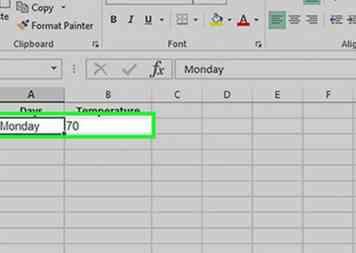 4 Geben Sie Daten für die X- und Y-Achse des Diagramms ein. Um dies zu tun, tippst du eine Zahl oder ein Wort in die EIN oder B Spalte, um es auf die X- bzw. Y-Achse anzuwenden.
4 Geben Sie Daten für die X- und Y-Achse des Diagramms ein. Um dies zu tun, tippst du eine Zahl oder ein Wort in die EIN oder B Spalte, um es auf die X- bzw. Y-Achse anzuwenden. 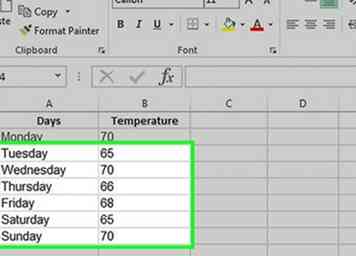 5 Beenden Sie die Eingabe Ihrer Daten. Sobald Ihre Dateneingabe abgeschlossen ist, können Sie mit den Daten ein Balkendiagramm erstellen.
5 Beenden Sie die Eingabe Ihrer Daten. Sobald Ihre Dateneingabe abgeschlossen ist, können Sie mit den Daten ein Balkendiagramm erstellen. 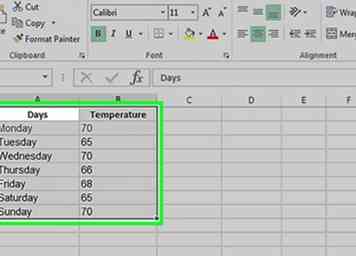 1 Wählen Sie alle Ihre Daten aus. Klicken Sie dazu auf das Symbol A1 Zelle, halte gedrückt
1 Wählen Sie alle Ihre Daten aus. Klicken Sie dazu auf das Symbol A1 Zelle, halte gedrückt 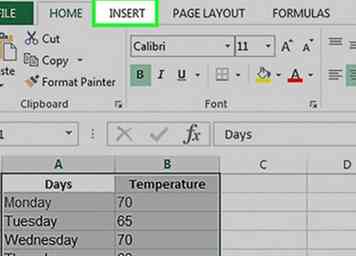 2 Drücke den
2 Drücke den 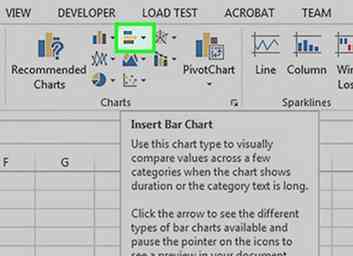 3 Klicken Sie auf das Symbol "Balkendiagramm". Dieses Symbol befindet sich in der Gruppe "Charts" unterhalb und rechts neben dem Einfügen Tab; Es ähnelt einer Reihe von drei vertikalen Balken.
3 Klicken Sie auf das Symbol "Balkendiagramm". Dieses Symbol befindet sich in der Gruppe "Charts" unterhalb und rechts neben dem Einfügen Tab; Es ähnelt einer Reihe von drei vertikalen Balken. 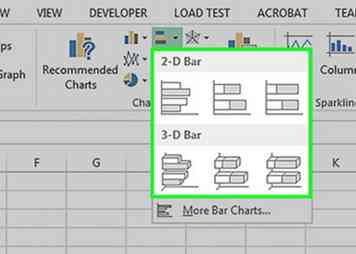 4 Klicken Sie auf eine Balkendiagrammoption. Die für Sie verfügbaren Vorlagen hängen von Ihrem Betriebssystem und davon ab, ob Sie Excel gekauft haben oder nicht, aber einige beliebte Optionen umfassen Folgendes:
4 Klicken Sie auf eine Balkendiagrammoption. Die für Sie verfügbaren Vorlagen hängen von Ihrem Betriebssystem und davon ab, ob Sie Excel gekauft haben oder nicht, aber einige beliebte Optionen umfassen Folgendes: 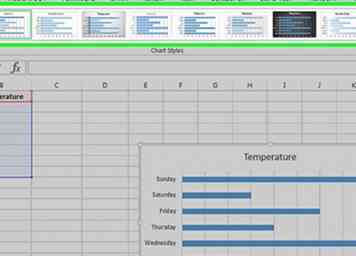 5 Passen Sie das Erscheinungsbild Ihres Diagramms an. Sobald Sie sich für ein Diagrammformat entschieden haben, können Sie im Bereich "Design" oben im Excel-Fenster eine andere Vorlage auswählen, die verwendeten Farben ändern oder den Diagrammtyp vollständig ändern.
5 Passen Sie das Erscheinungsbild Ihres Diagramms an. Sobald Sie sich für ein Diagrammformat entschieden haben, können Sie im Bereich "Design" oben im Excel-Fenster eine andere Vorlage auswählen, die verwendeten Farben ändern oder den Diagrammtyp vollständig ändern.